
【iTunes】バックアップ時のパスワードを忘れた!解析方法を紹介!
Contents[OPEN]
iTunesのバックアップ時に使えるパスワード解析ソフト
上で紹介した方法でバックアップが上手く行かない時は、パスワード解析ソフトを利用してみましょう。
ここでは2つのサイトを紹介します。
何も問題ないとされているサイトですが、使用する時は自分でも安全を確認してから取り掛かりましょう。
PhoneRescue
PhoneRescueを利用するには、Microsoft Storeからではなく、解析したい場合はAppleの公式ページでiTunesをインストールしてバックアップを取るか、バックアップのデータを保存して、新たに取り直したiTunesに移動する必要があります。
こちらがアプリで取得したiTunesのエラー画面です。
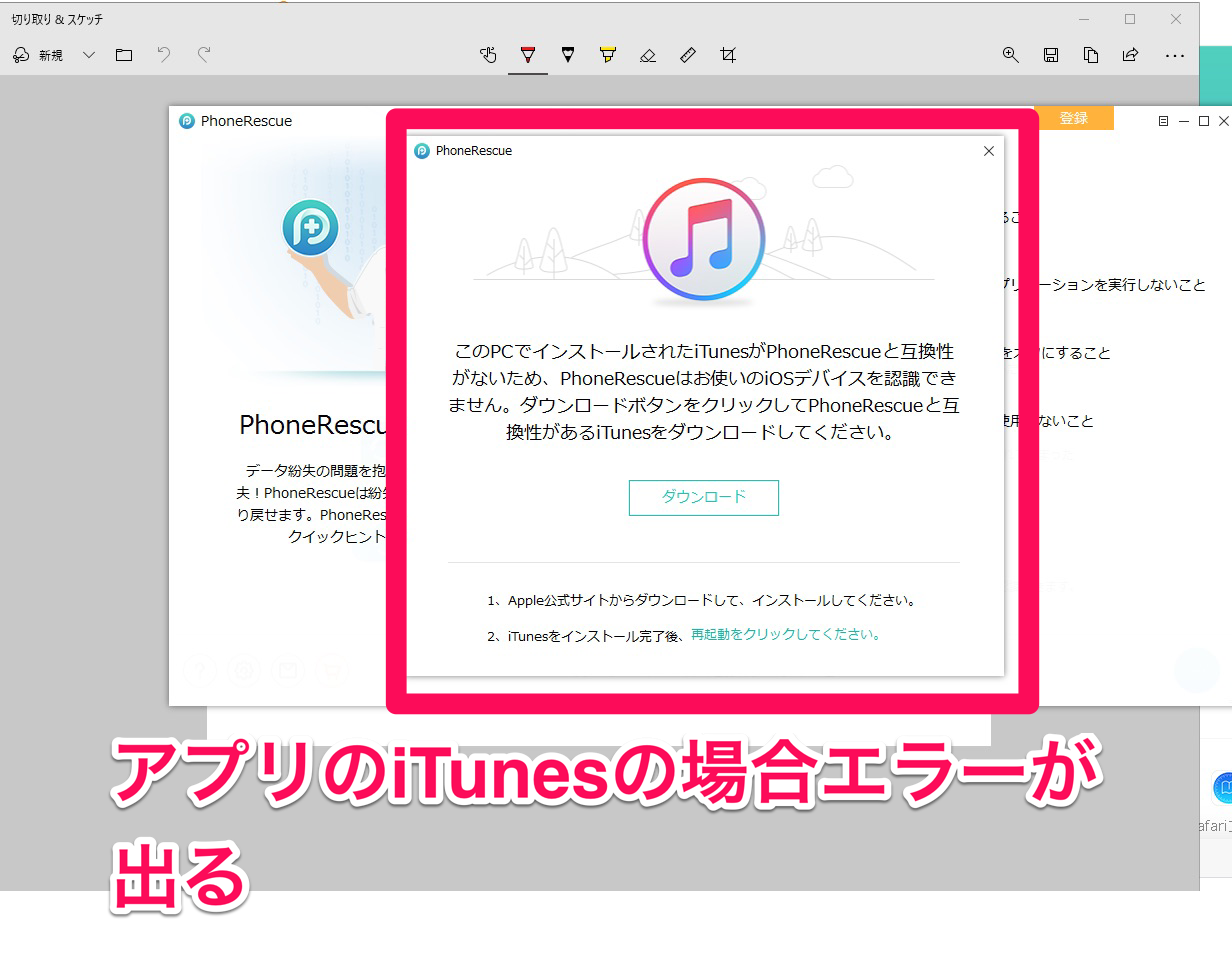
ここからは解析ソフト「PhoneRescue」初期画面から進めましょう。
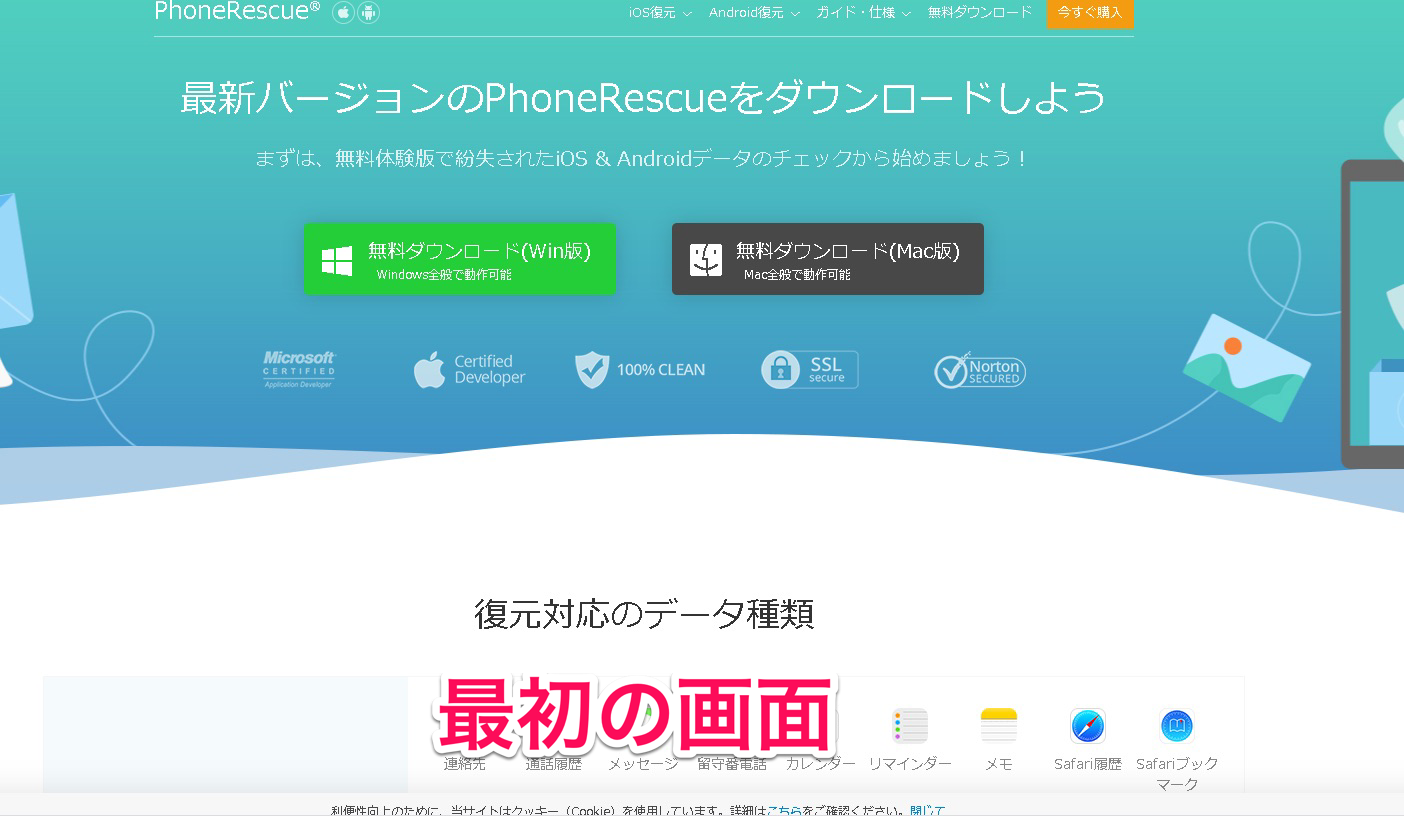
まずは無料版を選びましょう。
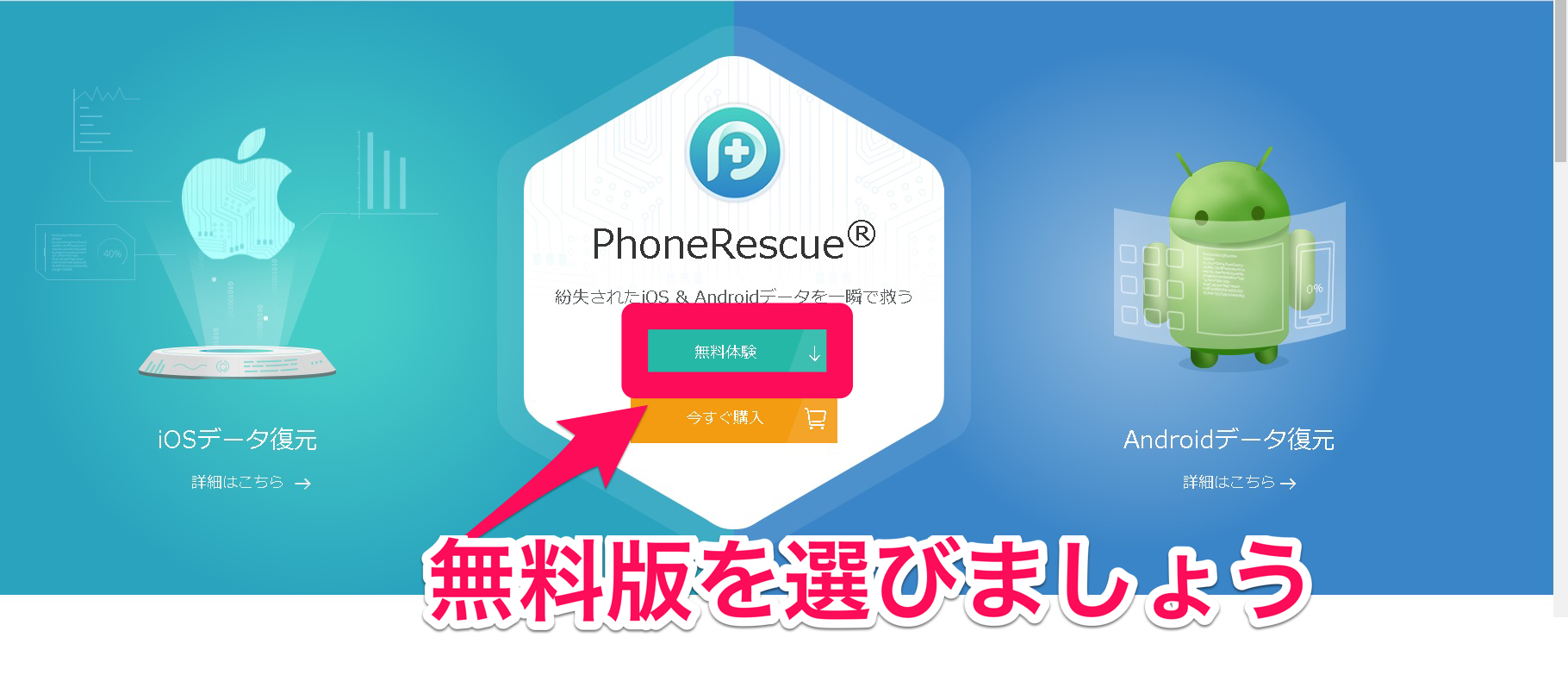
iOSデータ復元をインストールします。
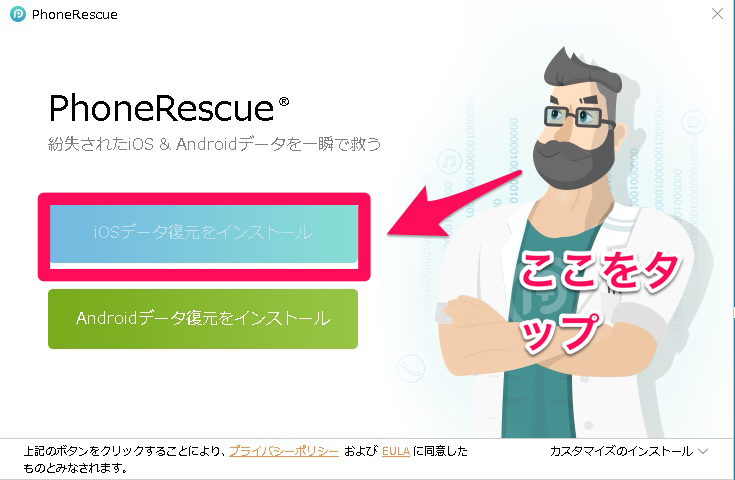
「バックアップからリカバリー」を選びます。
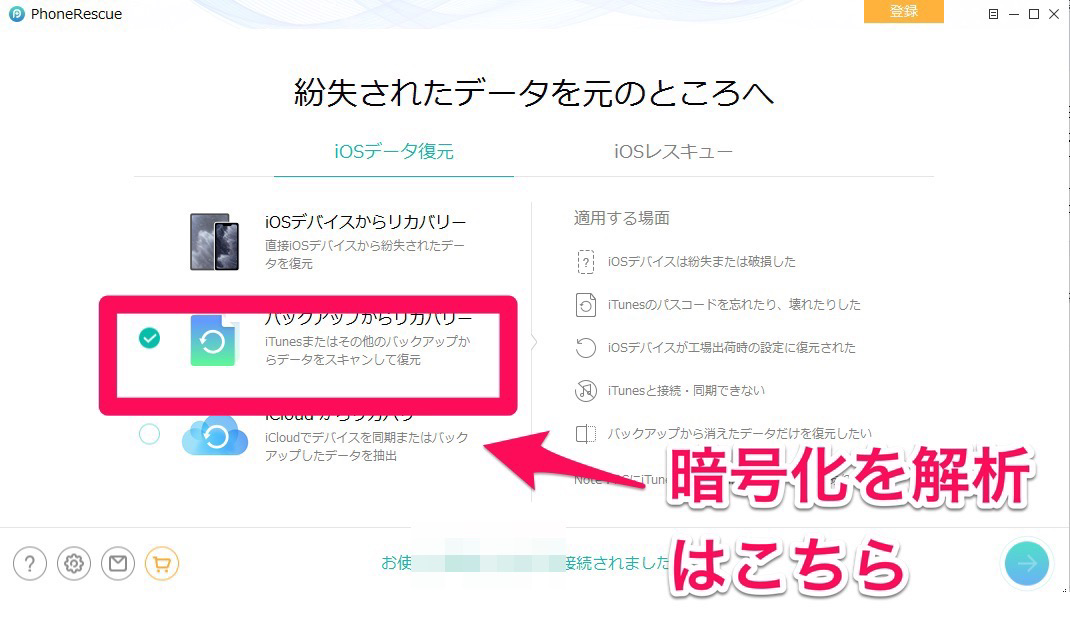
バックアップデータが出てきたら、戻したい方を選択して下さい。
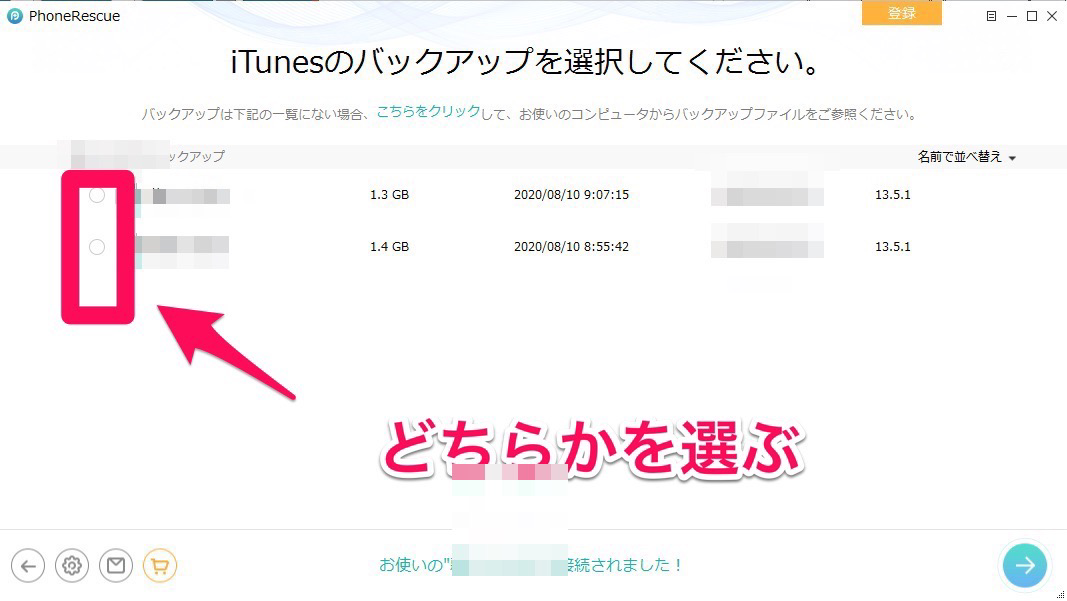
「バックアップのみをスキャン」を選びましょう。
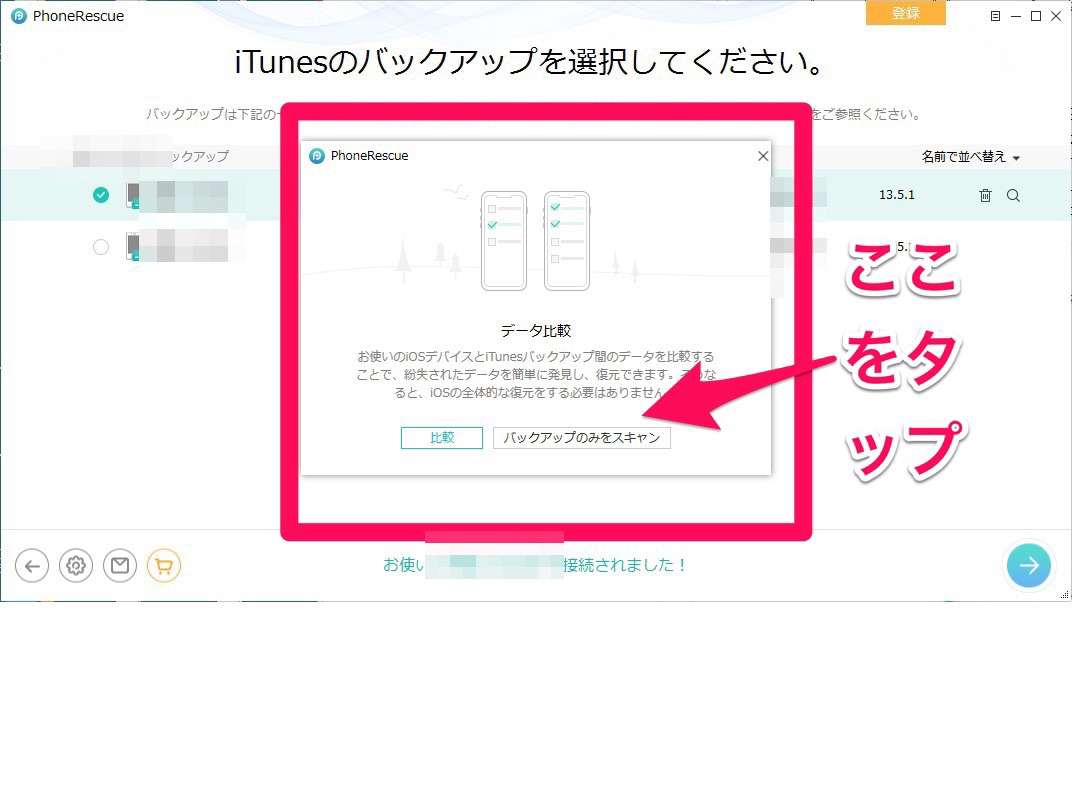
「パスワードを忘れた場合」をタップします。
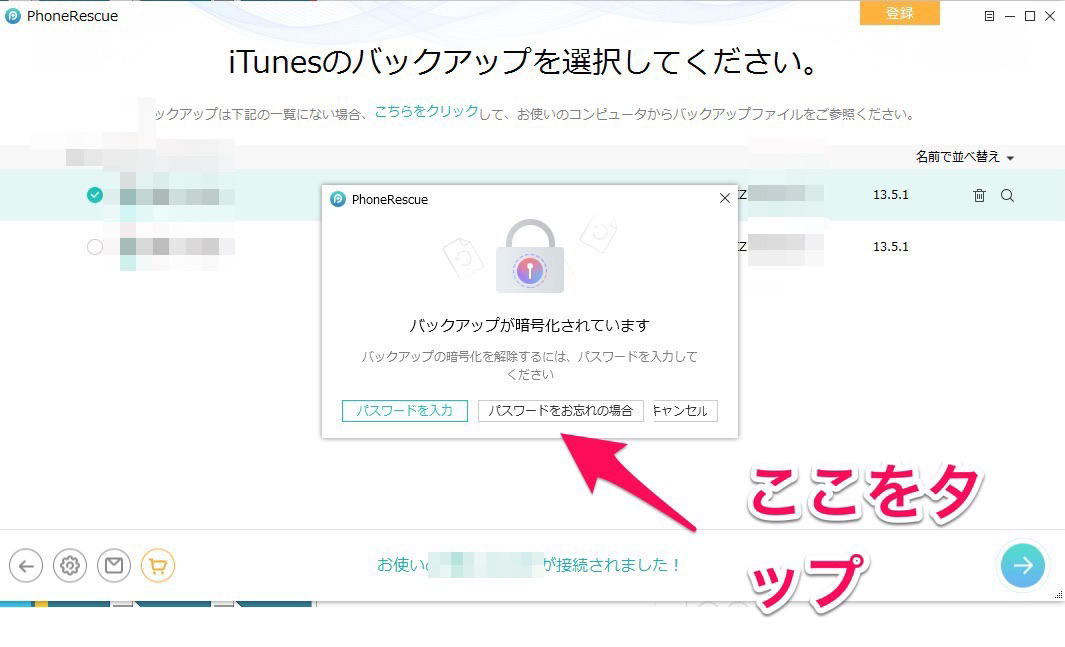
「権限を付与する」にチェックしましょう。
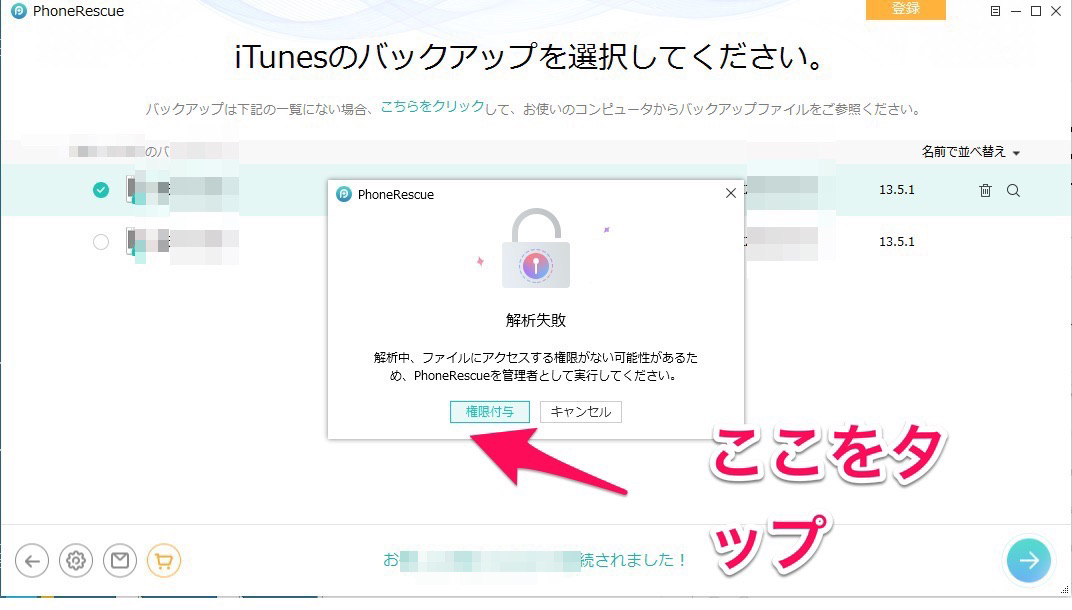
見事に解析に成功しました!今回は数字4文字で設定していたのですが、3時間ほどかかりました。
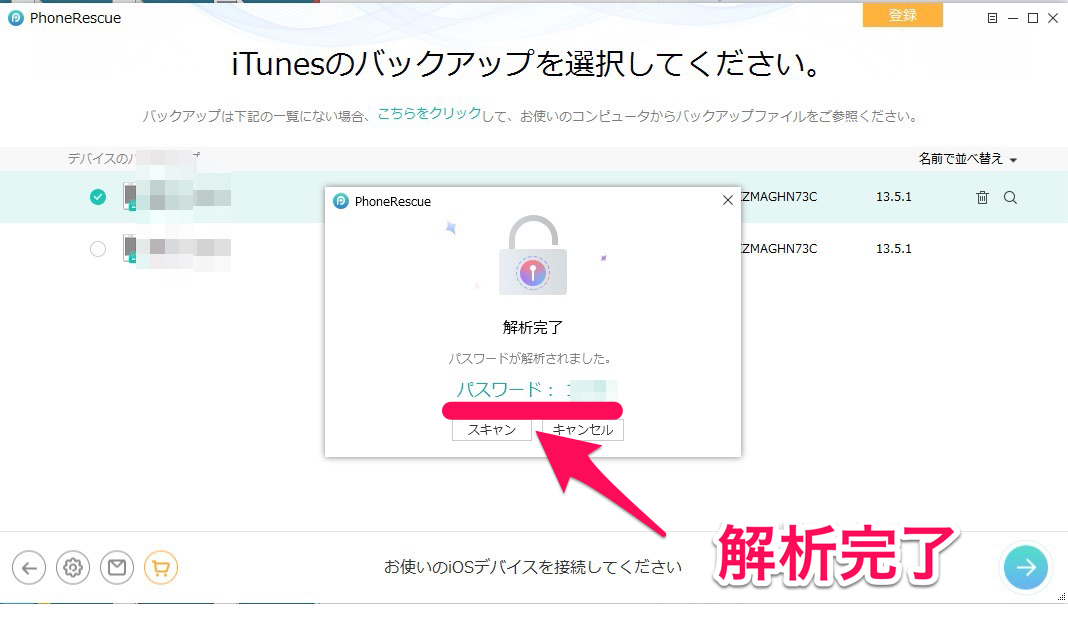
パスワードを全く覚えておらず、英数字が混ざっている場合、だいぶ時間がかかることは覚悟しましょう。
Tenorshare 4uKey
iTunesのパスワードは、「4uKey – iTunes Backup」で解析することが可能です。
こちらは有料のサービスとなっています。
まず「4uKey – iTunes Backup」をダウンロードしましょう。ソフト自体は無料でダウンロードが可能です。
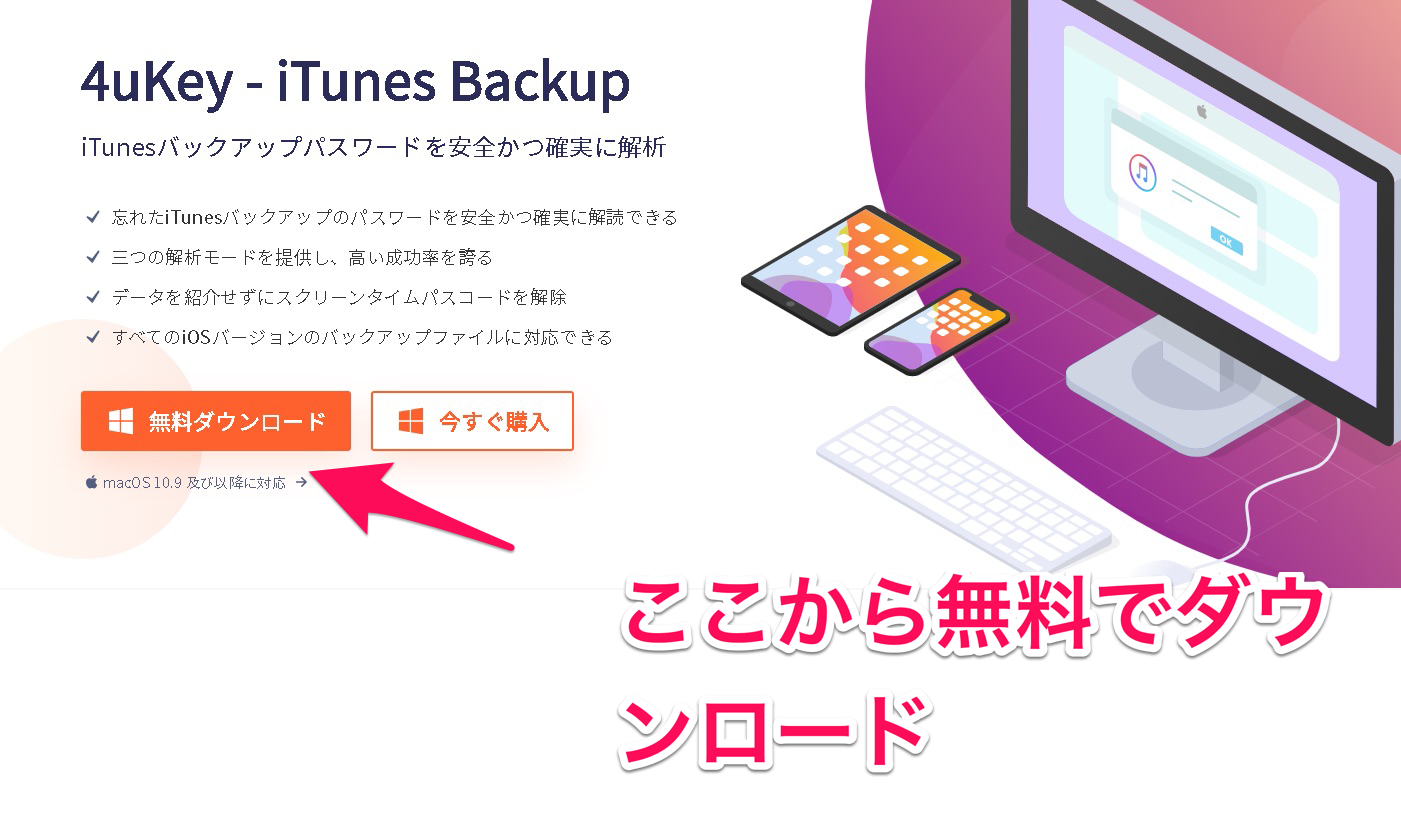
「iTunesの暗号化の解除」が選べます。
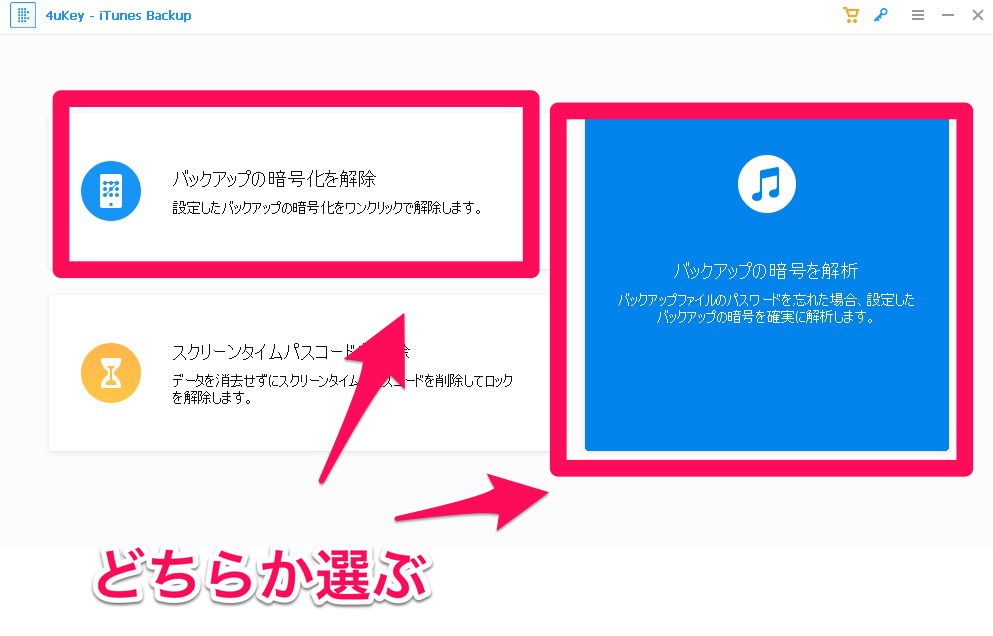
実際にiPhoneをケーブルで繋いでみます。
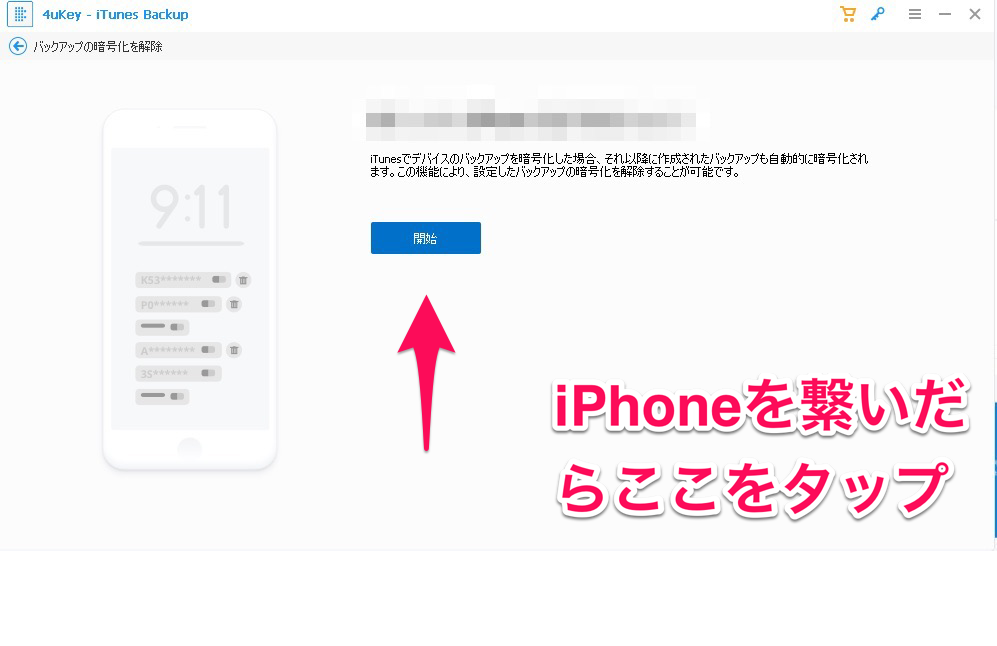
バックアップデータを選びます。
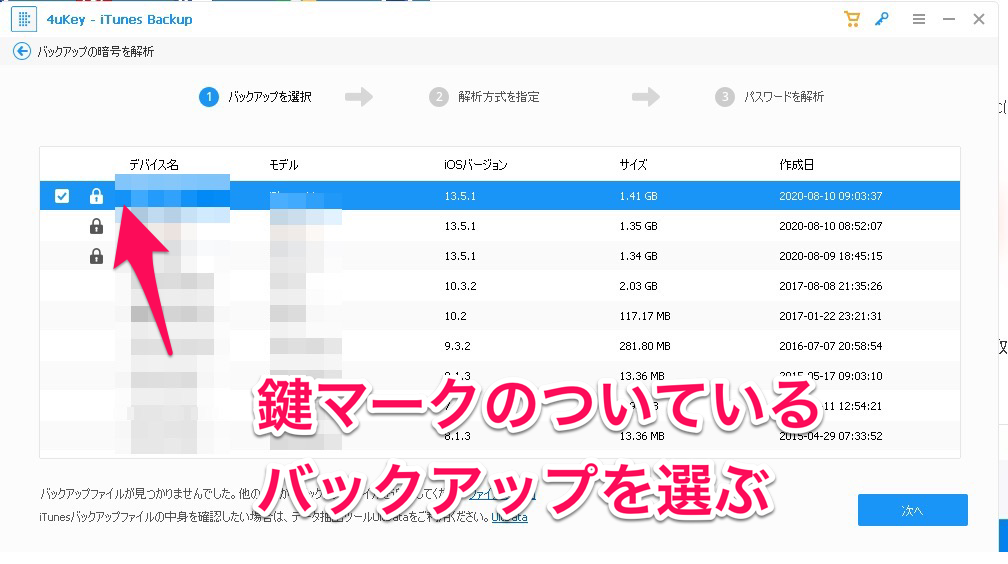
「解析方法」を選びましょう。
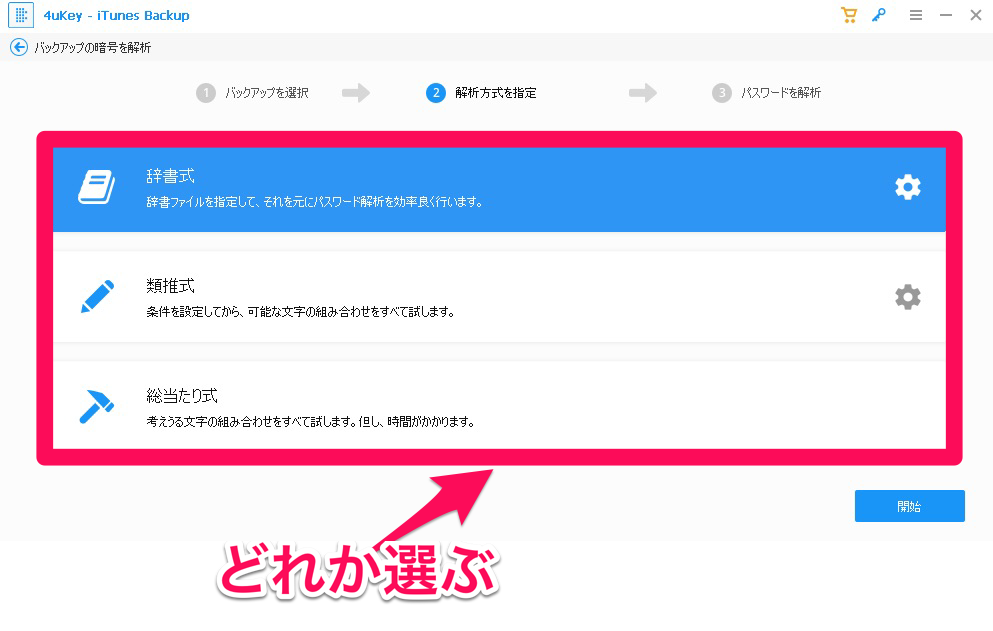
iTunesのバックアップ時はパスワード解除サービスを利用する
最近では、パスワードを忘れてしまった時に解析をするサービスをしている会社があります。
「ANKAI」や「データ復旧センター」など、有料でサービスを行っています。
しっかりとサイトを確認し、必要に応じて依頼しましょう。
iTunesのバックアップ時にデータを復元する方法
iTunesをバックアップした際にデータを復元する方法を説明します。
復元ソフトを使用する
復元ソフトはたくさんリリースされているため、どれを使うか迷ってしまいますよね。
有名なのは「dr.fone-iPhone」でしょうか。
iTunesの代わりを務めてくれるといっても過言ではありません。
詳しくは、「dr.fone-iPhone」のサイトを確認してみて下さい。